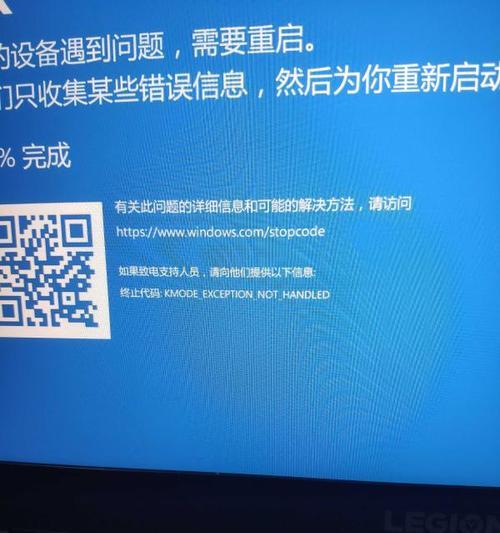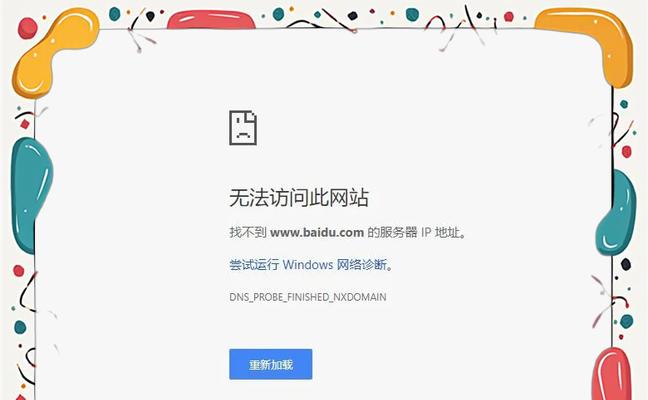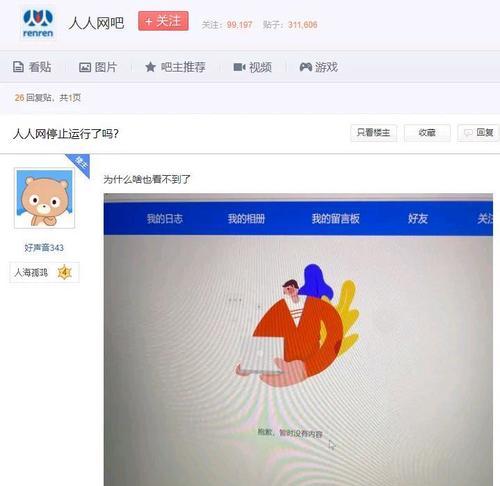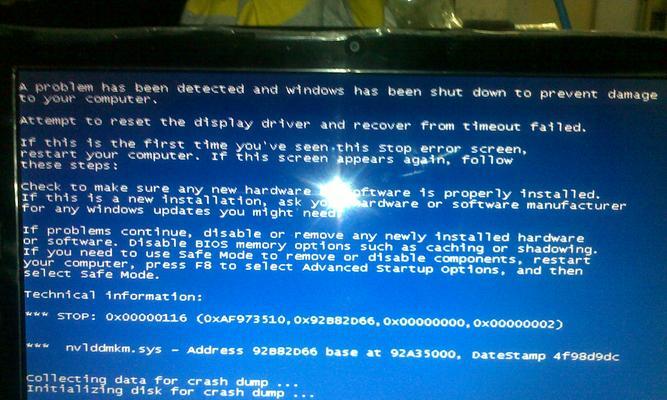在购买新电脑或需要重装操作系统时,很多人会选择使用U盘来安装Windows10系统。然而,有时候我们可能会没有U盘可用,或者不想麻烦地准备一个U盘。幸运的是,我们可以利用现有的资源,轻松安装Windows10系统,无需使用U盘。本教程将详细介绍如何进行这一操作。
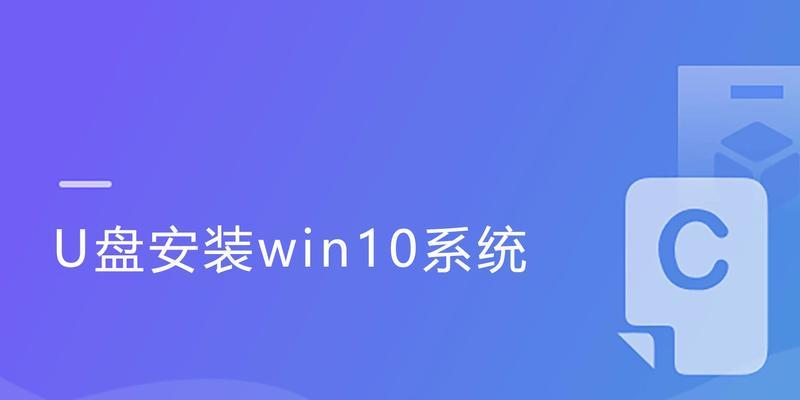
1.准备工作:
在开始操作之前,请确保你已经备份了重要的数据。安装系统会格式化硬盘,导致数据丢失。
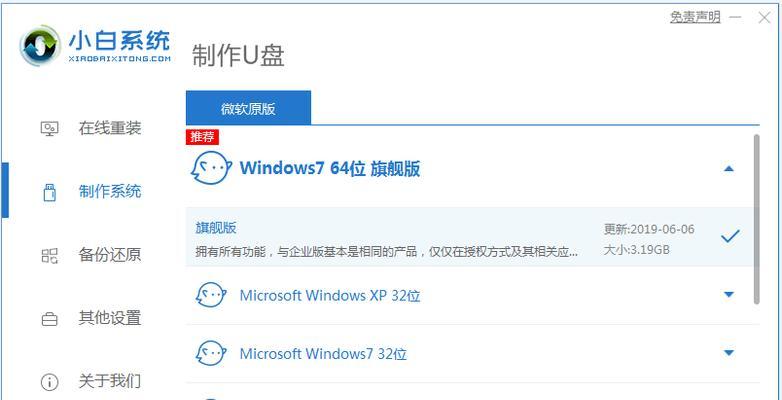
2.确认系统要求:
在进行安装前,先确认你的计算机是否满足Windows10系统的要求,例如处理器、内存、硬盘空间等。
3.下载Windows10ISO文件:

访问微软官方网站,在“软件下载”页面下载适用于你的计算机的Windows10ISO文件。确保选择正确的版本和语言。
4.创建虚拟光驱:
下载并安装一个虚拟光驱软件,如DAEMONToolsLite。这个软件可以模拟光驱并加载ISO文件。
5.安装虚拟光驱:
运行DAEMONToolsLite,并按照界面提示进行安装。安装完成后,在电脑的任务栏中会出现一个小图标,表示虚拟光驱已成功安装。
6.挂载ISO文件:
右击虚拟光驱图标,在弹出的菜单中选择“挂载”。选择之前下载的Windows10ISO文件,光驱会自动加载ISO文件。
7.打开光驱:
双击虚拟光驱图标,进入ISO文件的内容。你会看到一个类似于U盘的界面,里面包含了Windows10系统的所有安装文件。
8.运行安装程序:
在ISO文件中找到并双击“setup.exe”文件,运行Windows10的安装程序。
9.安装设置:
按照安装程序的指示进行操作,例如选择语言、接受许可协议等。
10.安装类型:
在“选择安装类型”界面,选择“自定义”选项,这样你可以自由选择安装Windows10的位置。
11.确认分区:
在自定义安装类型界面,选择硬盘分区并确认。请注意,这一步骤会清除硬盘上的所有数据,请务必确保已经备份重要数据。
12.系统安装:
继续按照安装程序的指示进行操作,等待系统安装完成。
13.完成设置:
系统安装完成后,按照指示进行一些基本设置,如选择时区、输入用户名等。
14.更新系统:
连接到互联网后,系统会自动更新。确保所有的更新都成功安装,以获取最新的系统功能和修复漏洞。
15.完成安装:
恭喜!你已成功地安装了Windows10系统,现在可以开始享受它带来的快速和便利了!
通过以上步骤,你可以轻松地安装Windows10系统,无需使用U盘。不仅省去了准备U盘的麻烦,还能更加高效地完成系统安装。希望本教程能对你有所帮助,祝你使用新系统愉快!